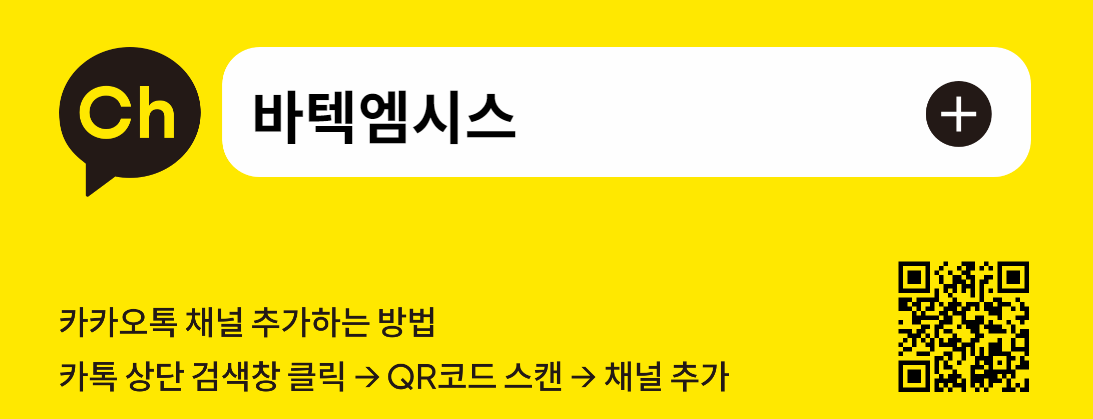EzDent-i 서버연결 실패
1. 서버프로그램 실행 확인
a) 서버 PC에서 오른쪽 하단에 서버 프로그램이 실행이 되고 있는지 확인합니다
b) 확인이 안되거나, 실행이 안되있는경우, PC재부팅을 하게되면 대부분 해결이 됩니다.
c) 재부팅시에도 실행이 안되는 경우 수동으로 실행하는 방법이 있습니다.
2. EzDent-i 환경설정 확인
- EzDent-i 전반에 시스템 및 기능에 관련된 설정을 할 수 있습니다.
a) 메인 버튼을 클릭한 후 [설정] 항목을 선택합니다. [설정] 창이 나타납니다.
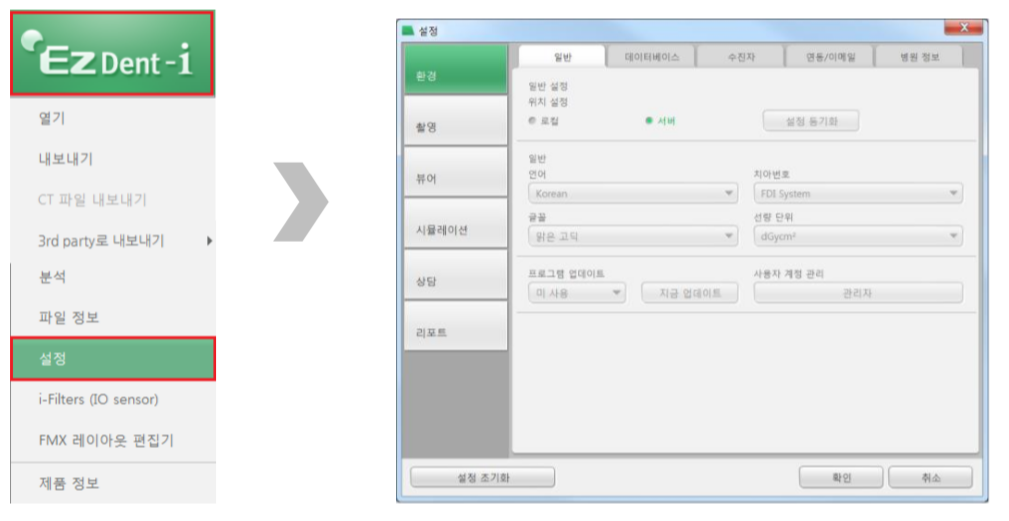
b) EzDent-i 와 관련된 구성, 연동 및 네트워크 등의 환경 설정을 할 수 있습니다.
- [위치 설정]에서 [서버]를 선택할 경우, Server PC 의 설정 값이 반영됩니다.
- [설정동기화]를 선택하고 서버 주소를 선택하면 됩니다.
- 127.0.0.1은 자신에게 연결합니다. 따라서 다른 PC에서는 서버PC의 주소를 찾아서 선택해야합니다.
- [일반]에서 [언어]에서는 EzDent-i 에 적용할 글꼴 종류를 선택합니다. EzDent-i 에서는 [맑은 고딕] 폰트를 사용할 것을 권장합니다.
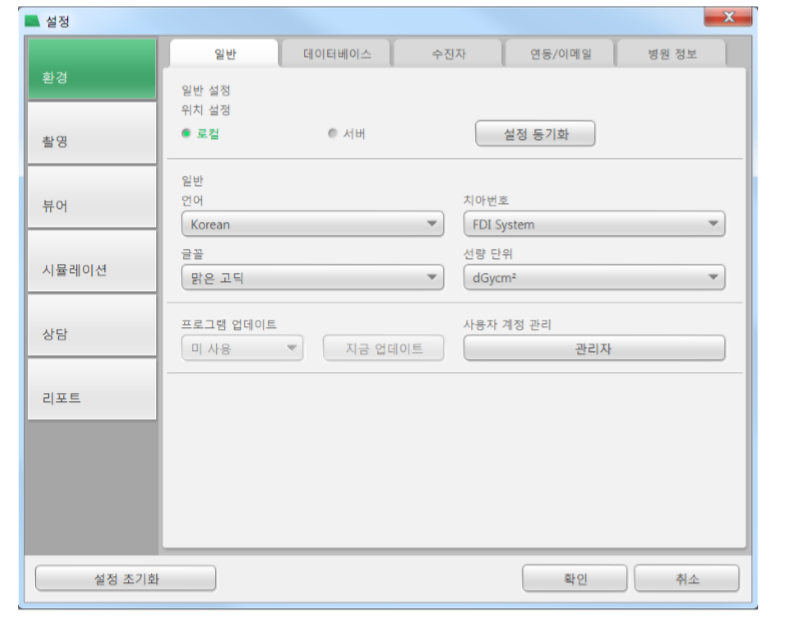
3. 간헐적으로 일부 PC에서 서버 연결실패가 발생
- 증상 : DB 연결실패 및 이미지 로딩 실패 시, 'DB Server failed to operate’ 메시지 발생합니다.
- 원인 : 병원 네트워크 내 20개 이상의 PC가 EzServer 접속 시도시, PostgreSQL는 Client PC에 대한 접속제한을 두고 있으므로 일부 Client PC에서 EzServer로 접속 차단되기 때문입니다.
- 해결방법
I. 아래 폴더('C:\ PostgreSQL\9.2\data' 폴더 )에 있는 'postgresql.conf‘ 파일을 메모장으로 엽니다.
II. 'max_connections = 100' 수를 변경합니다.
→ 한 Client PC의 EzDent-i가 PostgreSQL에 접속하기 위해 4개의 접속수를 필요로 함. 따라서 만약 병원 내 PC가 30대라면, 120으로 변경해야 합니다.
(30 X 4 = 120)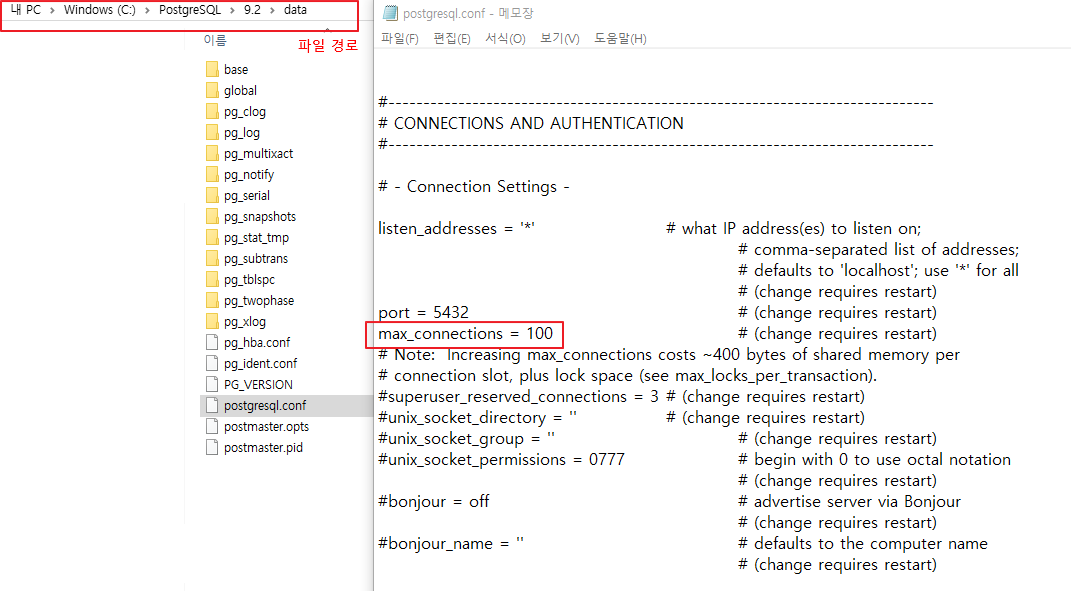
* 일러두기 : 위 상황에서 여유있게 120 보다 높은 수로 셋팅해도 됩니다.
4. 네트워크 확인
a) 각 서버 PC의 네트워크상에 IP를 확인합니다.
- IP 주소의 대역대가 다르거나, 같은 네트워크가 아닐 경우 서버 연결이 안될 수 있습니다.
- 네트워크 자체의 문제일 경우, 자사에서 해결 불가능합니다. PC 및 네트워크 업체를 통하여 점검을 권장합니다.
- 서버PC만 연결이 되는 경우 서버 PC에서 PC 및 네트워크 점검을 권장합니다.
- 특정PC에서만 연결이 안되는 경우 해당 PC 및 네트워크 점검을 권장합니다.
- 아래 링크를 통하여 ip주소를 직접 확인 하실 수 있습니다.
b) Windows 방화벽 설정을 확인합니다.
- 방화벽 예외설정을 하거나, 예외설정을 해도 동일할 경우 해제를 통하여 해결이 가능합니다.
- 아래 링크를 통하여 방화벽 설정을 직접 하실 수 있습니다.
c) 보안프로그램 삭제
- 인터넷 뱅킹, 쇼핑몰, 공인인증서 등등 사용하게되면 설치되는 보안 프로그램으로 인하여 차단이 되는 경우가 많습니다.
- 해당 프로그램을 각각 삭제를 진행합니다.
- 너무 많거나, 잘 모르시는 경우 보안프로그램 삭제를 도와주는 프로그램이 있습니다.
- 아래 링크를 통하여 자세한 내용을 확인 하실 수 있습니다.